Любой пользователь персонального компьютера, помимо системных настроек, изменяет внешний вид рабочего стола на свой вкус. В первую очередь он выбирает обои, которые будут на нем находиться. Обыкновенными вариантами уже вряд ли кого удивишь, но каждый хочет сделать свой рабочий стол особенным. В таком случае идеально подойдет вариант с живыми обоями.
Но устанавливать их не так-то просто, особенно на ПК с самыми свежими операционными системами. Ниже подробно рассказано, как сделать анимированные обои для Windows 10.
Что такое живые и анимированные обои
В целом так называется заставка на экране, в которой со временем происходят какие-то графические изменения. Любая обыкновенная картинка, на которой не будет наблюдаться никаких изменений, называется обычным фоном. Например, если установить просто фото камина, то она будет являться стандартным фоном. Но если пользователь будет видеть, как в нем горит пламя, то это уже будет анимация. Однако установить ее на экран не так просто.

Анимированный рабочий стол выглядит очень эффектно
Если просто выбрать живую картинку в качестве заставки, то операционная система просто выберет из нее один статический момент и поставит его. Поэтому, чтобы поставить на рабочий стол анимационную заставку, придется воспользоваться сторонними программами, позволяющими это сделать.
Важно! Устанавливать программы следует только из проверенных источников, чтобы избежать заражения компьютера вирусом.
Разнообразие анимационных заставок
Существует много вариантов, с помощью которых можно украсить экран компьютера и создать анимированный рабочий стол Windows 10. Это и изображения рек, водопадов, звездного неба и прочих природных явлений. Также пользуются популярностью картинки с часами, календарями и записными книжками, которые можно передвигать, изменять дату и время, делать важные пометки. Выбор вариантов в Сети очень большой, поэтому каждый пользователь легко найдет то, что понравится ему.
Как сделать анимированные обои для Windows 10: варианты установки
Самым популярным и распространенным вариантом является использование специального приложения Video Wallpaper. Программа отличается доступным интерфейсом и хорошей, постоянно обновляющейся, базой живых заставок. Единственный минус в том, что программа платная. За ее постоянное использование придется заплатить около 5 долл.* Можно проверить утилиту в бесплатном 30-дневном режиме.
Обратите внимание! К сожалению, в Video Wallpaper нет поддержки русского языка, хотя сложностей в настройках возникать не будет.
Выполняется инсталляция в пошаговой последовательности:
- Загрузить инсталляционный файл и выполнить установку. Заставка на рабочем столе сразу сменится на базовую от данного приложения.
- Запустить программу. В наличие сразу имеется шаблон, который можно удалить или изменить.
- Создать новые обои очень легко — нужно скачать понравившийся вариант с официального сайта программы. Здесь можно выбрать несколько тем — море, природа, космос, аквариум. Также допускается использование собственных видеофайлов. Главное, чтобы они соответствовали разрешению экрана.
- Теперь в программе можно создать новую заставку. В дальнейшем собственный плейлист при необходимости редактируется. Можно добавить еще изображений и изменить временной интервал, через который они будут сменяться.
В общих чертах управление в приложении не сильно отличается от обыкновенного видеоплеера. Тут также создается собственный плейлист с понравившимися вариантами и указываются порядок и периодичность их смены.
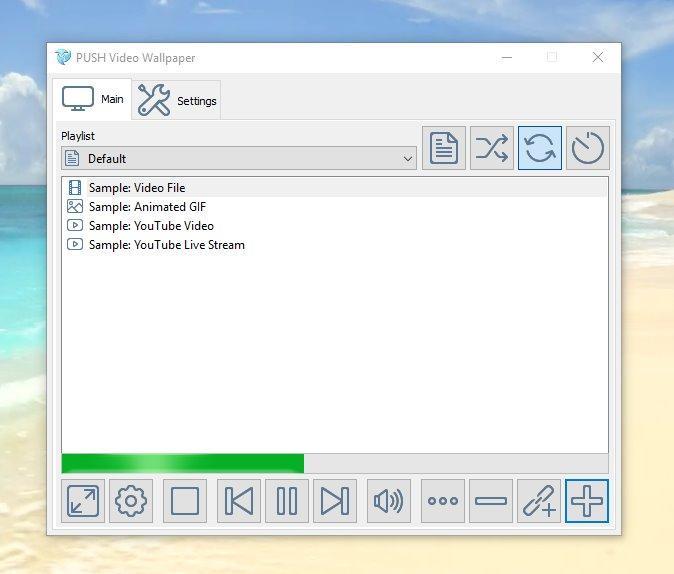
Даже без русского языка разобраться в приложении не составит труда
Еще одним неплохим способом, как установить живые обои на виндовс 10, является использование бесплатной программы Rain Wallpaper. Она позволяет устанавливать анимационные картинки на экран монитора, при этом все меню выполнено на русском языке. Плюсом является то, что искать в Интернете варианты заставок не обязательно. В программе уже существует много ярких, красочных фото. Также есть возможность с помощью редактора изменять существующие или добавлять свои собственные обои.
Обратите внимание! Для любителей играть в игры преимуществом станет то, что не придется каждый раз отключать анимацию. Программа делает это самостоятельно в автоматическом режиме.
Другие программы для установки живых обоев
Кроме того, существует еще несколько вариантов, как сделать анимированный рабочий стол Windows 10.
EvJO Wallpaper Changer
Неплохая программа для установки живых обоев. Плюсом является то, что она абсолютно бесплатная. В настройках можно задать смену картинки при каждой перезагрузке или выключении компьютера, в определенный промежуток времени, с наступлением рассвета или заката. Кроме того, можно сделать живым экран блокировки.
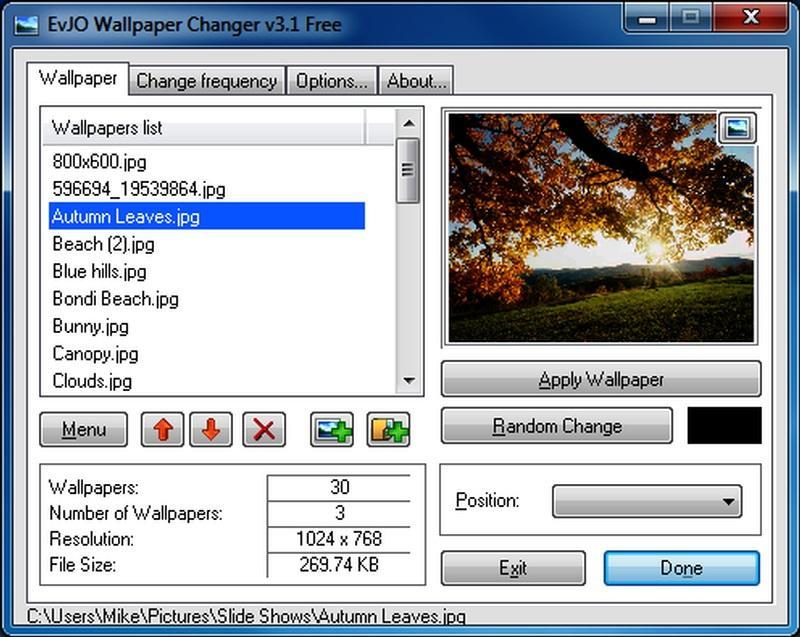
Приложение обладает интуитивно понятным интерфейсом
Animated Wallpaper Maker
Приложение, которое позволяет самостоятельно создать анимированную заставку, а затем установить ее на рабочий стол. Обладает очень удобным меню. Разобраться в нем под силу даже неопытному пользователю. Правда, стоит лицензионная версия довольно дорого.
DeskScapes
Минусами программы считаются отсутствие русского языка и немного сложная установка обоев по сравнению с другими приложениями. Зато можно воспользоваться 30-дневной бесплатной версией или купить полноценную за 6 долл.
Обратите внимание! Здесь не могут устанавливаться обои со звуком, но эта функция вообще мало востребована среди пользователей.
Медиаплеер VLC
Является одним из самых бюджетных и в то же время неудобных вариантов. Для установки живых обоев достаточно просто запустить в плеере понравившееся видео. Затем зайти во вкладку «Видео» и из списка выбрать «Фон рабочего стола». После этого вместо изображения на экране будет показан медиаплеер.
Wallpaper Engine
Программа рассчитана только на пользователей Steam. Ее можно купить всего за 100 руб. и использовать для создания анимаций. Программа отличается простым интерфейсом, наличием русского языка и большим количеством вариантов живых обоев.
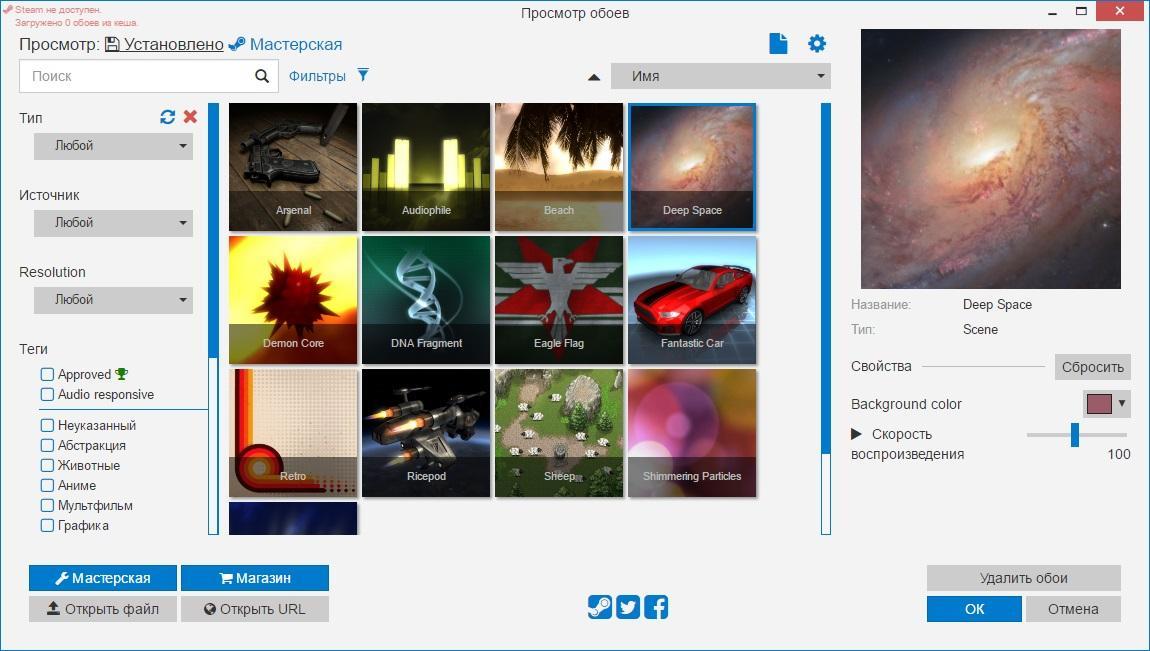
Настроить заставку в программе очень просто
Существует много способов, как установить живые обои на Windows 10. Можно выбрать любой понравившийся вариант и использовать его на своем компьютере. Только стоит помнить, что все программы для этого стоят денег, но у многих есть пробный период.
*Цены в статье указаны на июнь 2020 г.
Источник: mirinfo.ru
Как установить живые обои на рабочий стол Windows 10, 11


Добрый день, друзья. Как установить живые обои на рабочий стол? Не каждый пользователь знает, но на рабочий стол вашего компьютера можно установить, как фоновый рисунок анимированную картинку. По заводским настройкам Виндовс даёт добро на установку на экран лишь статических изображений. Если вы решите установить на него живые обои, то вам придётся применить специализированную программу.
Живые обои объединяют в себе несколько простых картинок, чтобы создать движущийся файл формата GIF. Обладать эффектом движения могут как картинки на экране, так и заставки, появляющиеся сразу, как только ПК выйдет из режима бездействия или запустится. Подобные картинки делаются с применением компьютерной графики.

Анимированные обои забирают примерно 7-9% ресурсов ЦП. Об этом забывать не нужно. Если компьютер новый, в котором приличный ЦП, мощная видеокарта, и оперативная память от 4Гб, то данная нагрузка для компьютера особо незаметна. Но, если ПК старый и слабый, то его анимация может сделать медленнее его работу. Отсюда, установка подобных обоев на таком компьютере не уместна.
Как поставить анимацию на рабочий стол?
Есть настолько приложений, которые позволяют работать с анимированными приложениями. Часть из них поддерживают лишь GIF изображения. Прочие программы могут функционировать с роликами форматов (AVI, MP4). Итак, давайте разберёт одну из самых популярных программ, которая создаст анимированную картинку на рабочем столе.
DeskScapes 8
Данное приложение разработано «Stardock». Приложение является платным. Можно заплатить всего за месяц 295,28 ₽ для теста (раньше разработчики давали месяц бесплатного теста). Если вам пришлась по нраву данное приложение, то вы можете подписаться на год за 3 947,99 ₽.
Давайте разберём, как данная программа устанавливается и работает. Единственным условием является то, что ваша система должна быть 64 битной и версия системы должна быть 21H1 или более ранняя. Давайте рассмотрим версию на месяц. Но мы скачаем её с другого сайта…
- Переходим по ссылке и скачиваем программу;

- Программа начинает загружаться;
- Мы видим инсталлятор, который скачали. Нажимаем на него;
- Кликнем по кнопочке «Да», разрешив данной программе делать свои изменения на компьютере;
- Ставим чикбокс над надписью: «I agree to the terms of this license agreement» и нажимаем «Next»;

- Теперь нам нужно снять флажок от надписи «Yes, also install Fences 3», иначе программа подкинет нам сюрприз в виде ненужного софта, нажимаем «Next»;

- Выбираем папочку, в которую мы решили установить файлы этого софта. Нажимаем «Next»;

- У нас начинает устанавливаться приложение. Нужно дождаться его завершения;

- В конце установки нам нужно кликнуть по кнопочке «Finish»;

- В левом окошке программы нам нужно выбрать те обои, которые нам понравились, и нажать на кнопочку внизу «Apply to my Desktop»;

- Живую картинку можно установить на «Рабочий стол», или же поставить на экран блокировки. Если вы выбираете экран блокировки, то кликнем по кнопочке «Apply as my screensaver»;

- Для каждого вида картинки существует своя настройка. К примеру, если вы выбрали «Desktop Earth», то в ней можно настроить, с какой скоростью вращается Земля;

- Эффекты можно также выбрать, войдя в раздел «Effects».

Данная программа мне понравилось своей простотой и эффективностью. Также, наличием «Русского языка». Но, мне неприятно, что за последнее время отменили 30 дневный бесплатный период.